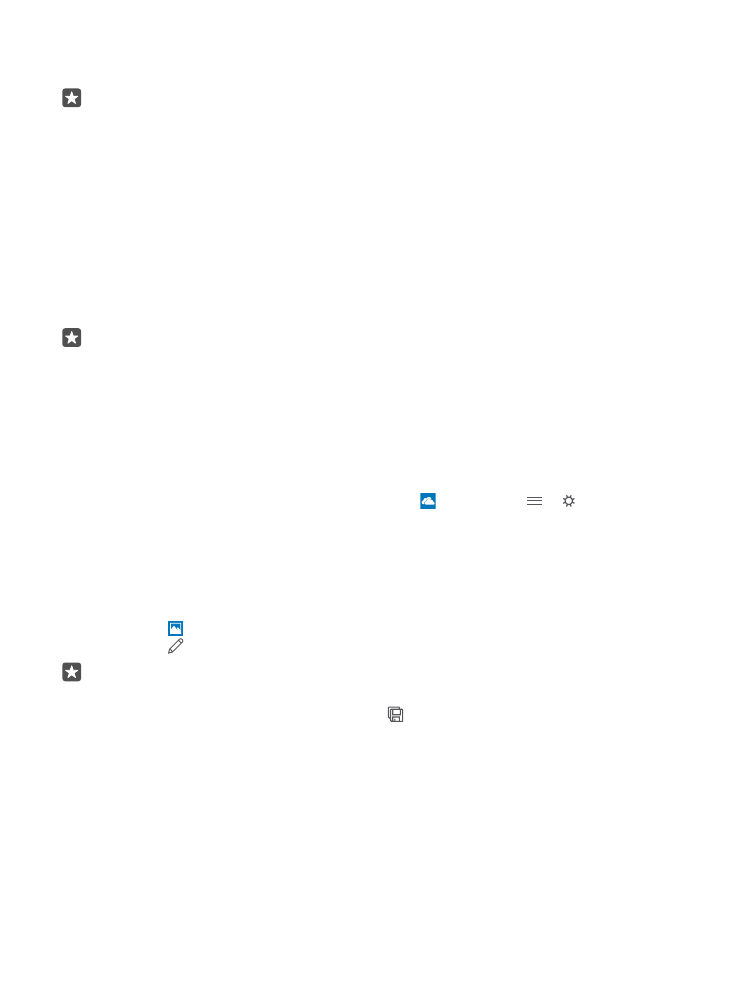
Ajouter des effets spéciaux cools à vos photos
Découvrez de nouvelles possibilités de retouche de vos photos et ajoutez des effets spéciaux
cools à vos photos favorites avec Lumia Studio Créatif.
Pour télécharger l'application Lumia Studio Créatif ou vérifier si vous possédez la dernière
version, accédez à www.microsoft.com. Lumia Studio Créatif peut ne pas être disponible
pour tous les modèles de téléphone.
© 2016 Microsoft Mobile. Tous droits réservés.
96
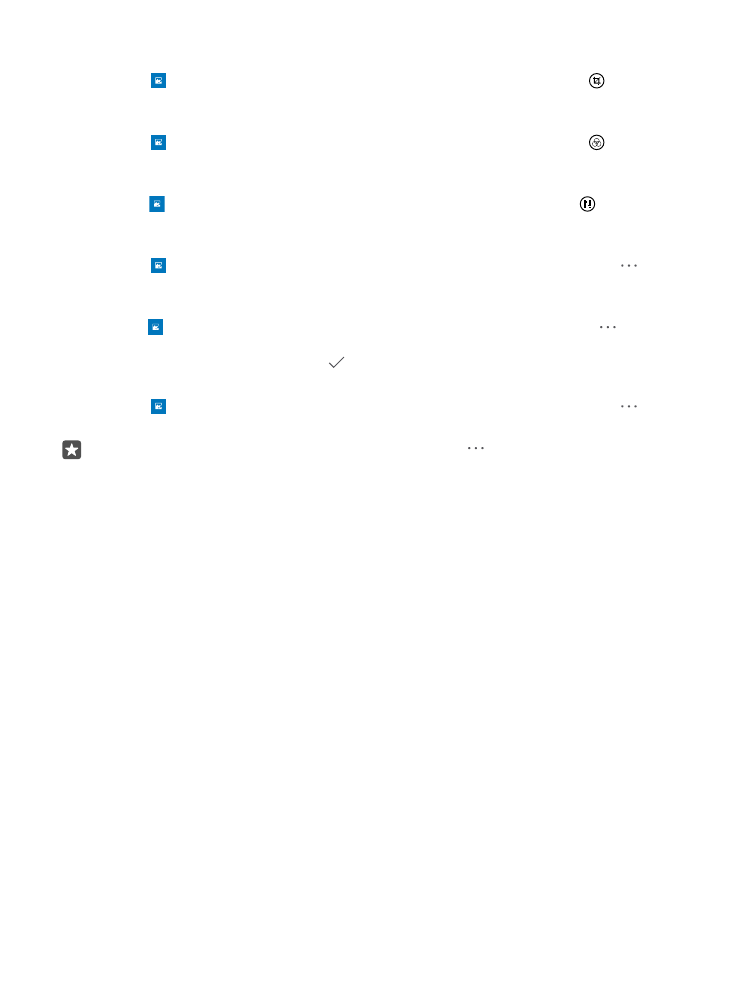
Recadrer votre photo
Appuyez sur Lumia Studio Créatif et sur la photo à modifier, appuyez sur , puis
sélectionnez le nouveau format ou pivotez votre photo.
Appliquer un filtre
Appuyez sur Lumia Studio Créatif et sur la photo à modifier, appuyez sur , puis
sélectionnez un filtre.
Améliorer votre photo
Appuyez sur Lumia Studio Créatif et sur la photo à modifier, appuyez sur , sélectionnez
le type d'amélioration, puis faites glisser le curseur pour ajuster le niveau d'amélioration.
Flouter une partie de votre photo
Appuyez sur Lumia Studio Créatif et sur la photo à modifier, puis appuyez sur > flou
d'arrière-plan. Vous pouvez sélectionner la zone à flouter et régler le niveau de flou.
Ajouter de la couleur à vos photos
Appuyez sur Lumia Studio Créatif et sur la photo à modifier, puis appuyez sur > couleur
sélective. Sélectionnez une couleur dans la palette de couleurs et appliquez-la à la photo.
Quand vous avez terminé, appuyez sur .
Enregistrer la photo modifiée
Appuyez sur Lumia Studio Créatif et sur la photo à modifier, puis appuyez sur >
Enregistrer.
Conseil : Pour rétablir la photo d'origine, appuyez sur > revenir à l'original.
© 2016 Microsoft Mobile. Tous droits réservés.
97